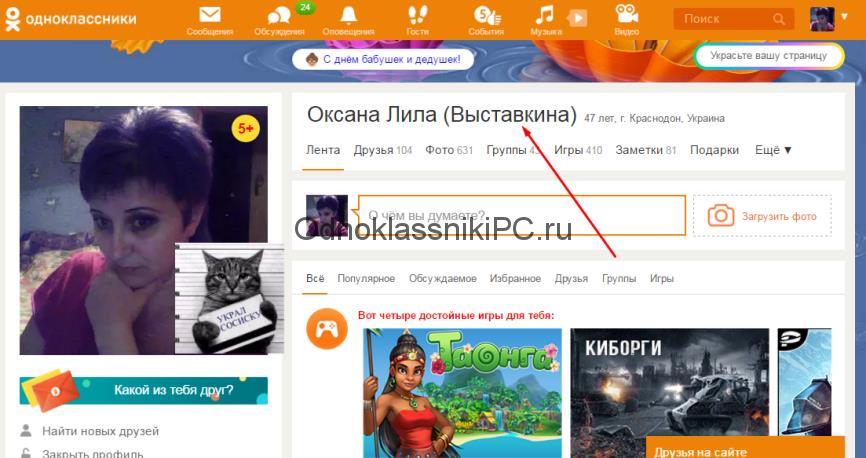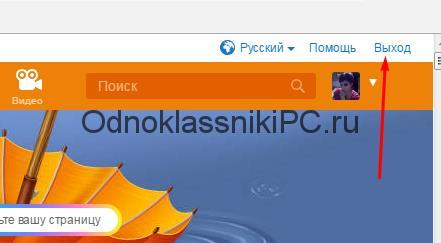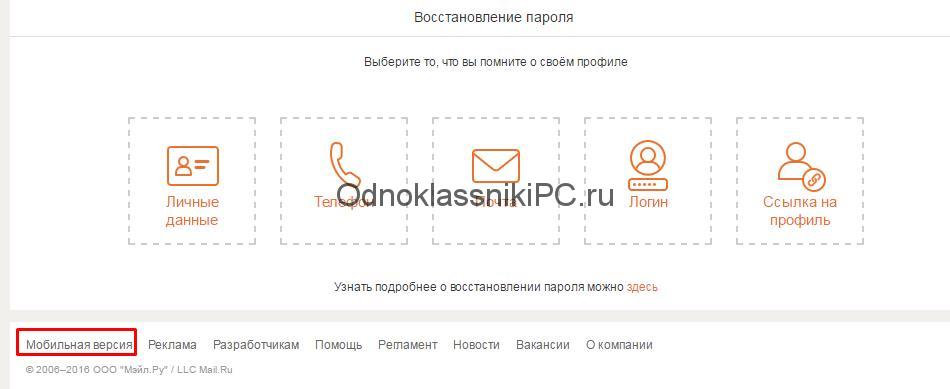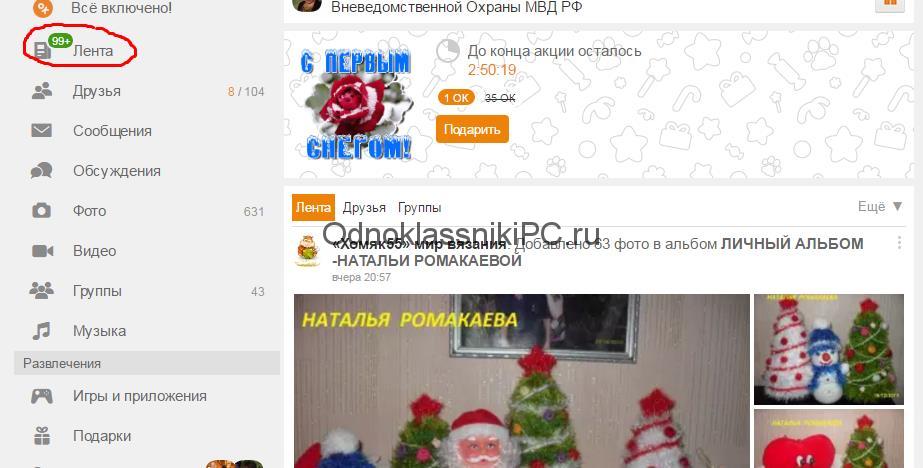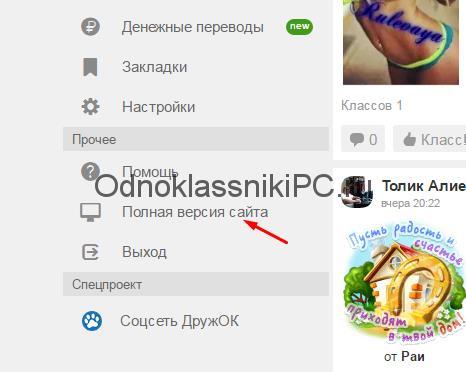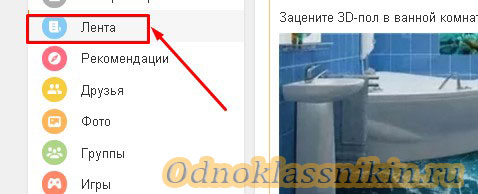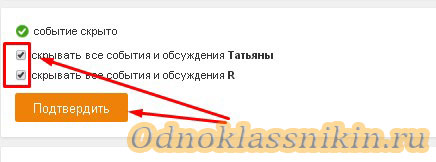Как посмотреть свою ленту в одноклассниках
Как на Одноклассниках просмотреть свою ленту
Социальная сеть Одноклассники обретает все больше и больше поклонников. И если у главного конкурента – ВКонтакте – преобладает в основном молодежь, то здесь средний возраст пользователей более высокий.
Лента Одноклассников отражает основные события и действия, совершенные самим владельцем аккаунта. С ее помощью можно проследить за:
Все, что происходит в ленте хозяина странички социальной сети, видят и его друзья. Может возникнуть ситуация, когда пользователю нужно что-то отыскать в большом списке событий. Тогда вопрос о том, как в Одноклассниках посмотреть свою ленту, становится очень актуальным. Чтобы просмотреть собственную ленту, пользователю потребуется ввести логин и пароль на странице входа в Одноклассники и попасть в свой профиль. Уже на сайте владелец аккаунта оказывается на главной странице, которая нам и нужна. Вверху написано имя каждого пользователя.
Строчку имени следует кликнуть мышью.
Попав на новую страницу нужно прокрутить ее вниз – это и есть лента событий.
Посмотреть события из чужого профиля
Для этого не нужно быть хакером и уметь взламывать аккаунты других пользователей. Возможно, что вместе с вами живет человек, который тоже имеет профиль на Одноклассниках. Многие семейные пары не скрывают друг от друга пароли для входа на свою страничку. Можете воспользоваться аккаунтом своего супруга или супруги и, таким образом, просмотреть необходимую информацию. Зайдите на страницу и найдите себя в «Друзьях».
Кликните мышкой собственный аватар. Все – вы на ленте событий.
Просмотреть через мобильную версию
Проследить за событиями вашей странички можно при помощи мобильной версии сайта. Это очень легко. Выйдите из полной версии.
Кликните кнопку «Забыли пароль?» и найдите на новой странице раздел «Мобильная версия». Нажмите его мышкой.
Кликните кнопку «Войти». На мобильной версии сразу попадаете на ленту – прокручивайте ее и следите за активностью своих друзей.
Чтобы снова вернуться на полную версию, вам нужно будет просмотреть список разделов, находящийся в левой колонке. Почти в самом низу будет строчка «Полная версия сайта». Отправляйтесь туда.
Лента событий в группах
Если пользователю нужно узнать информацию о событиях по группам, придется нажать на своей главной странице соответствующий раздел.
Зайдя туда, переместите свой взгляд на колонку слева, где вы увидите надпись «Мои группы». Ниже предстанут все сообщества, в которых вы состоите на Одноклассниках. При появлении в группе новых событий на ее значке загорается зеленая метка. Цифра на ней соответствует количеству новостей ленты данного сообщества.
Видео
Как быстро настроить ленту в Одноклассниках
Социальная сеть Одноклассники содержит на странице ленту новостей, которая позволяет узнать события из жизни ваших друзей, посмотреть фотографии, активность групп. Также вы можете добавлять фото, заметки, менять статус – все это будут отражать новости.
Большое количество обновлений, среди которых попадаются не очень интересные, перегружает ленту. Тогда действительно интересные события могут затеряться. С вашей новостной лентой похожая ситуация, вы задаетесь вопросами «Правильно ли настроена моя страница?», «Почему на ленте нет новостей?» – статья поможет разобраться с этими проблемами, настроить новости нужным образом.
Что такое лента
Какие есть функции? Социальная сеть предоставляет следующие возможности:
Удобно, что новости легко настроить так, чтобы они соответствовали вашим предпочтениями – отказаться от просмотра нежелательных, неинтересных обновлений группы, конкретного человека. Не хотите смотреть обновления совсем? Новостной блок на странице можно полностью отключить.
Как настроить ленту в Одноклассниках
Настроек не слишком много. Рассмотрим основные, которые могут заинтересовать.
Чтобы не пролистывать страницу для просмотра обновлений одних и тех же людей, создали вкладку «избранное». Добавить туда знакомых просто:
Новости, которые неинтересно видеть, легко удалить. Для этого наведите на событие курсор. В правом верхнем углу появится крестик, его нужно нажать. Можете скрыть либо одно событие, либо все обновления человека, группы.
Как отключить ленту в Одноклассниках
Есть настройка, которая позволяет скрыть новости своих друзей или группы. Для этого нужно найти последний пост друга, нажать крестик, который появится при наведении курсора. Система предложит варианты действий.
Выбираете нужное действие. Следует знать, что закрыты будут сразу все посты, обновления. Вернуть их обратно будет сложнее. Для того, чтобы очистить ленту полностью, необходимо последовательно выполнить данный алгоритм для всех друзей и групп, на которые вы подписаны.
Как восстановить ленту в Одноклассниках
Если передумали, хотите включить ленту активности, действуйте следующим образом:
В результате этих действий лента будет восстановлена. Вновь сможете отслеживать активность друзей, групп социальной сети.
Почему не работает лента
Если зашли в Одноклассники, а лента новостей не открывается, нужно найти причину. Их может быть несколько:
Важно Не стоит пугаться слов «кэш», «браузер», все достаточно просто. В интернет заходите через браузер – Chrome, Firefox. Кэш можете почистить, если зайдете во вкладку «История», нажмете «Очистить». По умолчанию удаляется журнал посещений, куки, кэш.
Помните, что после этого действия автоматически покинете все аккаунты, в том числе страницу в Одноклассниках. Потом нужно будет снова вводить пароль.
Настройка ленты в Одноклассниках не так сложна, как могло показаться вначале. Теперь вы хорошо разбираетесь во многих аспектах, можете управлять своей лентой новостей, исключая и добавляя нужные вам элементы, события.
Как посмотреть свою ленту в Одноклассниках?
В Одноклассниках есть много интересных фишек, которых нет в других социальных сетях. Одна из них — это просмотр действий пользователя, благодаря чему вы можете узнать, кому он поставил класс, чье фото прокомментировал, за кого проголосовал и т.д. Само собой, ваши друзья видят те действия, которые совершили вы лично. Все это отражается в так называемой ленте. А можно ли посмотреть свою ленту?
Можно. Для этого зайдите на свою страницу и посмотрите на свое имя — это одновременно ссылка, на которую в данном случае необходимо кликнуть.
После этого страница обновится и вы увидите свою ленту.
Видите свои последние действия (отражаются не все из них).
Как посмотреть свою ленту в Одноклассниках с телефона или планшета?
В этом также нет ничего сложного. Вам понадобится фирменное мобильное приложение Одноклассников. Запустите его, вызовите меню и нажмите на свое имя или аватар (указаны стрелками).
Откроется ваша страница.
Чтобы увидеть свою ленту, нужно прокрутить страницу вниз. Пожалуйста, вы видите свои действия:
Моя лента в Одноклассниках
Новостная лента в «Одноклассниках» не отличается от ленты других соц.сетей, вроде Вконтакте или Facebook. Здесь присутствуют те же фотографии и видеоролики, размещаемые друзьями, а еще – информация, оставляемая социальными сообществами, где обязательно найдется место и тексту, и опросам и даже последним достижениям из раздела «Игры». Подход к формированию новостей везде одинаковый. Однако, настраивать ленту в «Одноклассниках» чуть сложнее, чем хотелось бы. Порядок действий там слишком не очевидный, а результат – непредсказуемый.
Настройка ленты новостей
Вариантов изменить ленту в «Одноклассниках» два, да и те никак напрямую не связаны с параметрами:
Как отключить ленту
Несмотря на то, что социальная сеть «Одноклассники» прогрессивна в техническом и визуальном плане, отключить ленту в один клик тут невозможно даже при сильном желании. Ни в «Настройках», ни в смежных разделах не отыскать опции, способной сразу же скрыть новости и исключить сообщения от сообществ и подписчиков. Единственный способ разобраться в ситуации – воспользоваться способами, описанными выше.
События друзей
Скрыть ленту в «Одноклассниках» от сообщений, фотографий и видеороликов, добавляемых друзьями, можно с помощью уже знакомого крестика. Нажимать придется часто (и чем больше подписчиков, тем больше потребуется времени), но результат того стоит – лента опустеет.
Важно! Если следить за активностью друзей все же интересно, можно воспользоваться настройками раздела «Избранное», расставив уже не «крестики», а «плюсики».
События группы
Взаимодействовать с группами и сообществами намного легче. Во-первых, можно отписаться от тех объединений, которые перестали хоть как-то интересовать (и никто не обидится!). А во-вторых, можно уже знакомым образом скрывать лишнее и отмечать избранное. Как и в случае с друзьями, на указанные действия придется потратить от 10 до 15 минут. Тут главное не спешить, действовать методично и четко. А еще не помешает музыка…
По какой причине лента новостей может не работать
Как подсказывают разработчики социальной сети, причины могут быть следующие:
Как очистить ленту
Скрыть ленту в «Одноклассниках» не помогут настройки или же специальные инструменты. Единственный способ очистить доступное информационное пространство – методично помечать друзей, сообщества и каналы крестиком. Затем – выбирать нужное действие из предлагаемых вариантов (как правило, подходящий вариант – «скрывать новости от выбранного пользователя». А вот жаловаться на всех подряд не стоит – за такое может последовать и блокировка).
Как восстановить
Восстановить ленту в «Одноклассниках», как ни странно, можно именно через опции. Порядок действий следующий:
Как посмотреть свою ленту в социальной сети Одноклассники
В «Одноклассниках» постоянно что-то происходит: друзья публикуют фотографии, ставят оценки, делятся публикациями групп и многое другое. Чтобы не просматривать каждого друга и группу отдельно, была создана лента, в которой публикуется всё самое интересное за прошедшее время. Ниже я расскажу, как использовать её по-максимуму.
Просмотр моей ленты в Одноклассниках через компьютер
Попадая на стартовую страницу «Одноклассников», вы автоматически открываете ленту. Чтобы попасть на неё из любого раздела сайта, достаточно нажать на логотип слева от панели управления (1). Пролистывайте ленту вниз с помощью колесика мышки или ползунка (2).
Просмотр ленты через мобильную версию
Открыть ленту в любой момент можно, нажав соответствующую кнопку на верхней панели управления.
Моя лента активности через смартфон
Запуская приложение, вы сразу же попадете на страницу с лентой. Из другого раздела в неё можно перейти, нажав на кнопку на панели управления внизу.
Как посмотреть свою ленту с помощью друга в Одноклассниках
Вашу ленту возможно посмотреть через страницу друга. Для этого он должен войти в свой профиль, найти вас в списке друзей и перейти на вашу страницу. Однако всё можно сделать ещё проще, достаточно нажать на своё имя в меню, расположенное в левой части страницы. В персональной ленте вы сможете увидеть свои действия за последнее время:
Как внести изменения в ленту событий соцсети Одноклассники
Чтобы добавить новую публикацию, находясь в ленте, кликните по строке «Добавить заметку».
В открывшемся редакторе вам предоставляется полная свобода для творчества:
Лента событий в группах социальной сети ОК
Чтобы просмотреть ленту в определенном сообществе, для начала нужно в него перейти. Для этого кликните по разделу «Группы» в меню слева.
На этой странице вы можете выбрать группу из тех, в которых уже состоите (1) или выбрать что-то из рекомендаций (2). Кликните по нужной, чтобы оказаться на странице, где можно посмотреть непосредственно публикации данного сообщества.
Частые вопросы
Зачем нужна лента активности в Одноклассниках?
Лента предоставляет выжимку из последних событий, где можно узнать о новых публикациях друзей и групп, в которых состоите.
Как убрать ленту активности в Одноклассниках?
Данной функции нет. Однако можно отключить публикации от отдельных групп и людей. Для этого нажмите на крестик, расположенный в углу публикации.
Пост будет скрыт, а чтобы скрыть все, поставьте галочку напротив соответствующего пункта (1) и нажмите «Подтвердить» (2).
Совет! Отключить всю ленту можно, но для этого придется скрыть публикации каждого друга и группы отдельно.
Можно ли восстановить ленту активности?
Вы можете восстановить группы и людей, которых скрыли. Для этого нажмите на стрелочку в правом верхнем углу экрана (1) и выберите пункт «Изменить настройки» (2).
Пролистайте немного вниз и слева вы увидите список того, что вы скрыли из ленты. Кликните по необходимому пункту.
Чтобы убрать нужный вам элемент из списка скрытых, просто нажмите на крестик.